- Als u uiteindelijk besluit een nieuwe versie van Windows op uw pc te installeren, wordt u geconfronteerd met een fout die u van plan bent het operationele systeem te installeren dat u niet meer kunt gebruiken.
- ¿Esta Als u de computer niet inschakelt, komt er een fout in de computer terecht ?
- Als het correct is, kun je veel oplossingen tegenkomen om een installatiefout te veroorzaken. Als u een stap verder gaat, wordt de opsomming voortgezet en wordt de actualisering van de forma-sector gerealiseerd.
- Bij installatiefouten is het mogelijk dat u meer van het thema kunt verkennen in het geval dat u andere mogelijke problemen tegenkomt.
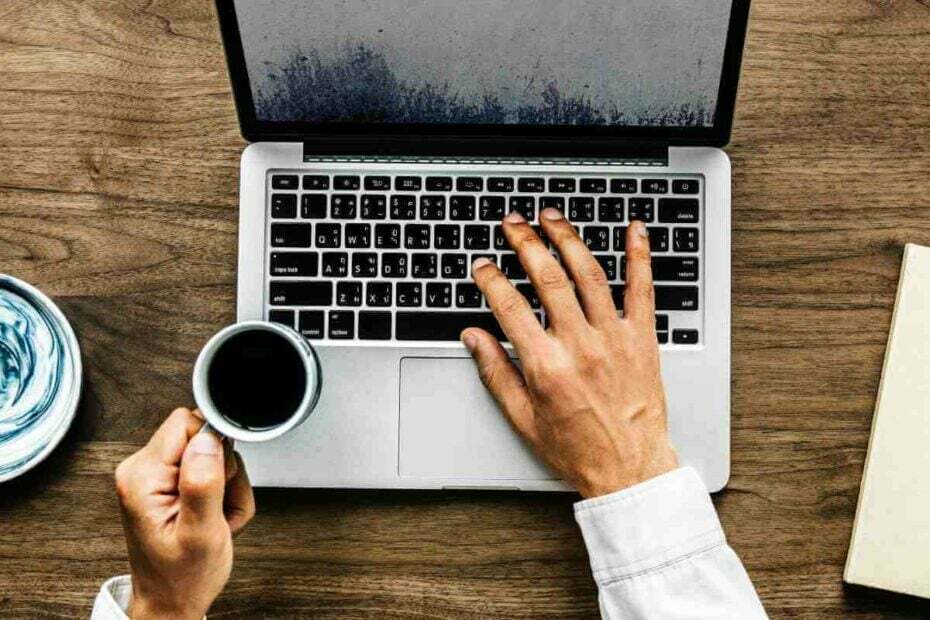
XINSTALLEER DOOR OP HET DOWNLOADBESTAND TE KLIKKEN
PATROCINADO
- Download en installeer Fortect en je pc.
- Abre la herramienta y Comienza a Escanear.
- Haz klik nl Reparatie Er kunnen fouten optreden in een paar minuten.
- Hasta ahora, 0 lectores zijn gedownload Fortect is meer.
Windows is een uitstekend systeem; Als er een embargo is, is het installatieproces van SO niet langer veilig. Er zijn verschillende gebruikersinformatie die wordt aanbevolen als u Windows 10 of Windows 11 wilt installeren: Fout Reinicio Inesperado de la computer O De computer is onberekenbaar. U kunt niet doorgaan met de installatie van Windows.
Dit kan een groot probleem zijn, maar er zijn verschillende beschikbare oplossingen die mogelijk kunnen helpen.
Is het mogelijk dat de fout wordt opgelost als de computer onveranderd blijft?
- Is het mogelijk dat de fout wordt opgelost als de computer onveranderd blijft?
- 1. Usa el Editor del Registro
- 2. Controleer de kabels van uw discotheek
- 3. Herstel de BIOS-configuratie en formatteer de installatiedeelname.
- 4. Controleer de configuratie van de configuratie
- 5. Sluit alle USB-apparaten af
- 6. Controleer de BIOS-configuratie
- 7. Gebruik een herstelvoorziening voor Windows
- 8. Update uw BIOS
- Is het mogelijk dat er variaties in het bluseffect van de rekenmachine optreden?
1. Usa el Editor del Registro
Om dit probleem op te lossen, kunt u de Editor van het register gebruiken. Als u dit wilt doen, is dit het geval:
- Als u een foutbericht ziet "De computer is niet meer nodig", drukt u op Shift + F10 op uw teclado. Dit is de reden dat ik de systeemsimbolo heb gebruikt.
- Ingresa regedit y presione Binnenkomen om te beginnen de Editor del Registro.
- U zult beginnen de Editor del Registro, navega hasta el
HKEY_LOCAL_MACHINE\SYSTEM\Setup\Status\ChildCompletion
y haz doble clic nl setup.exe op het paneel.
- Cambia el Valor de Datos del 1 al 3 y haz klik op nl Aceptar om de cambios te bewaken.

- Cierra de Editor del Registro j reinicia je computer.
2. Controleer de kabels van uw discotheek
Er kan een probleem zijn met de kabels van de discotheek.
Gebruikelijke informatie over het aansluiten van kabels op het aansluiten van een discotheek op het grootste probleem, terwijl u dit ook van plan bent.
Tien keer dat u de garantiegegevens van uw computer krijgt, omdat uw pc een lagere garantie heeft, wordt het officiële reparatiecentrum steeds groter.
3. Herstel de BIOS-configuratie en formatteer de installatiedeelname.
Veel gebruikers suggereren dat ze een oplossing kunnen vinden Het einde van de controle op uw computer Herstel uw BIOS en configureer uw USB-flash-USB met de belangrijkste configuratie.
Als u meer wilt weten, raadpleeg dan de handleiding van uw plek om gedetailleerde instructies te krijgen.
Nadat u alle benodigde camera's in het BIOS hebt gebruikt, kunt u uw deelname formatteren en de herramiente schijfpart gebruiken. Om dit te voorkomen, is dit het geval:
- Als u een USB-flashstation gebruikt, verschijnt er een foutbericht De computer is onberekenbaar, presiona el atajo de teclado de Verschuiving + F10 om de systeemsimulatie te starten.
- U zult zien dat u dit doet Simbolo van het systeem, ingresa schijfpart en presiona Binnenkomen.
- Ingresa lijstvolume en presiona Binnenkomen. Bekijk een lijst met alle beschikbare deelnemers. Deelnemen aan de installatie van Windows 10 en het ophalen ervan nummer van het volume.
- Ingresa selecteer volume 1. Als u het volume 1 nu gebruikt, kunt u het volume gebruiken dat samenvalt met uw deelname.
- Ingresa formaat fs=ntfs snellabel=test en presiona Binnenkomen. Puedes reemplazar test omdat er nog veel meer zijn die u kunt doen om deel te nemen. De reclame die wordt verwijderd, is het elimineren van alle archief- en tapijten van de selectie van deelname.

- Beschrijven Uitgang en presiona Binnenkomen voor het symbool van het systeem.
- Después de reiniciar uw computer, het probleem met het Fout bij het opnieuw opstarten van de computer debería estar resuelto.
4. Controleer de configuratie van de configuratie
Vaak kan de configuratie van de fout ervoor zorgen dat er een fout optreedt De computer is onberekenbaar. Als u gebruik maakt van de gebruikelijke oplossingen, kunt u het probleem oplossen door andere cambio's in de systeemsimulatie te realiseren. Om dit te voorkomen, is dit het geval:
- Als uw computer werkt, kunt u de combinatie van teclas gebruiken Alt + F10.
- Open de systeemsimbol. Quita /noexecute=optin en ingresa systeemherstel. Luego, presiona Binnenkomen.
- Ik denk dat ik een afspraak heb gemaakt dat ik de richting van de recuperatiedeelname moet volgen. Presiona Binnenkomen en begin het herstelproces.
Dit is een bijzondere oplossing, maar er kunnen verschillende gebruiksinformatie zijn over de werking ervan, die ook bedoeld is.
Ik denk dat deze oplossing geschikt is voor laptops van Acer, en als u geen Acer-apparaat gebruikt, is deze oplossing absoluut niet functioneel.
Zijn er problemen met het oplossen van Windows 10? Het oplossen is gemakkelijk als u beademt het is goed.
5. Sluit alle USB-apparaten af
De meeste Amerikaanse gebruikers hebben verschillende USB-apparaten op hun pc, maar deze apparaten kunnen interferentie met Windows veroorzaken en een fout veroorzaken De computer is onberekenbaar.
Als dit probleem zich voordoet, ontkoppel dan alle USB-apparaten, zoals flash, impresoras en inclusief uw teclado en muis-USB.
Er zijn verschillende gebruiksinformatie over het loskoppelen van de muis en de USB-technologie om problemen op te lossen, net zoals u dit kunt doen.
Er zijn geen problemen met uw techniek en muis die ervoor kunnen zorgen dat dit probleem zich voordoet, maar als u de bedoeling heeft om deze oplossing te vinden.
6. Controleer de BIOS-configuratie
Als het BIOS veel configuraties bestuurt, en als uw BIOS niet correct is geconfigureerd, is het mogelijk dat u uw pc niet kunt gebruiken.
In feite kan er een fout optreden De computer is onberekenbaar Controleer de configuratie van uw BIOS. Als er een embargo is, kan deze oplossing eenvoudigweg problemen opleveren met de configuratie van andere apparaten.
Om dit te voorkomen, is dit het geval:
- Ga naar uw BIOS als u de pc-arrangement gebruikt.
- Als u in het BIOS zit, ga dan naar de pest Avanzado >Configuratie van de opgenomen dispositie.
- Configuratie el Modus SATA nl AHCI.
- Kijk eens naar de pestaña Regelen y configureer el Regelen Seguro nl Habilitar. Además, cambia la Lading van OPROM heredado een Deshabilitar.
- Configuratie el Modus van Arranque nl UEFI en bescherm de cambios.
Als uw pc bezig is, druk dan op F12 om het menu te bereiden. Selecteer uw keuze voor het inschakelen van UEFI. Tien keer dat het mogelijk is dat er geen andere configuraties beschikbaar zijn in het BIOS, en dit is het geval, is het de bedoeling dat de beschikbare configuraties beschikbaar zijn.
Als het probleem blijft bestaan, is het de bedoeling om de configuraties te verwijderen door een verificatie of een oplossing voor het probleem.
CONSEJO DE EXPERTO:
PATROCINADO
Veel computerfouten kunnen problemen opleveren, vooral als de systeemarchieven foutief of corrupt zijn in Windows.
Zorg ervoor dat u een herramienta-opdracht gebruikt, zoals Sterk, het huidige computergebruik en het opnieuw gebruiken van archiefbestanden met nieuwe versies van uw propio-repository.
Dit is een ingewikkelde kwestie die vaak kan worden opgelost als u de methode voor het oplossen van problemen gebruikt en een fout maakt.
Er wordt gedacht dat deze oplossing niet meer universeel is, maar kan wel functioneren als het gaat om probarla-vrijheid.
Als deze methode niet werkt, installeer dan de restauratieconfiguraties met de oorspronkelijke waarde om nieuwe problemen te voorkomen.
- Microsoft heeft macro's voor het blokkeren van de inhoud en is vertrouwelijk
- 4 Effectieve methoden: Controleer de registratie van Pantalla Azul
- 7 Effectieve oplossingen: Laptop No Se Apaga
7. Gebruik een herstelvoorziening voor Windows
Er is een fout opgetreden De computer is onberekenbaar, Het is mogelijk dat u de herstelvoorziening kunt gebruiken.
De recuperatievoorziening is een functie die het mogelijk maakt om de pc te laten herstellen naar de oorspronkelijke staat, zonder deze opnieuw te installeren.
Als de pc een recuperatievoorziening heeft in uw discotheek, maar als u dat niet doet, is het mogelijk dat u een recuperatievoorziening op andere pc's met Windows 10 kunt maken. Om een herstelmogelijkheid te creëren, kan het volgende gebeuren:
- Sluit een USB-flash-USB aan op uw pc. Om dit te bereiken is een eenheid van 8 GB nodig. In andere gevallen is een eenheid van 8 GB niet voldoende, en veel gebruikers raden aan om een eenheid van 16 GB te gebruiken.
- Druk op de teclado-aansluiting ramen + S y entre nl recuperatie. Selectie Recuperatie de lijst met resultaten.

- Een selectie van de opties Creëer een herstelmogelijkheid.

- U kunt de recuperatievoorziening op uw USB-flashstation creëren en de instructies volgen om het proces te voltooien.
Als er een recuperatiemogelijkheid ontstaat, is het volgende nodig:
- Sluit de eenheid aan op uw pc.
- Als u de pc opnieuw inschakelt, verandert deze tijdens de procedure om toegang te krijgen tot de sectie Avanzado-arrangement.
- Selectie Oplossingsproblemen> Geavanceerde opties > Herstel van de systeemafbeelding.
- Lees de instructies voor het restaureren van de pc.
Tien keer dat dit een vooruitstrevende oplossing is, terwijl tien keer zoveel werkelijkheid wordt. Denk eraan dat een recuperatievoorziening voor een andere pc niet meer functioneert, omdat dit het is een goede praktijk om een recuperatievoorziening op uw pc te creëren voordat u met een oplossing werkt problemen.
Er zijn verschillende soorten informatie over het terugkrijgen van de recuperatie van uw computerfabricage, terwijl u dit ook van plan bent. U kunt een oplossing voor dit probleem bedenken herramientas de terceros om de controle over de man te herstellen.
8. Update uw BIOS
In andere gevallen is het mogelijk dat dit probleem met uw BIOS wordt opgeheven. Een BIOS-desactualisatie kan de oorzaak zijn van het optreden van een fout De computer is onberekenbaarOm dit probleem op te lossen, is het mogelijk dat u uw BIOS actualiseert.
Het daadwerkelijke BIOS is een proces dat vooruitgaat en als het niet lukt, kunnen andere problemen op uw pc ontstaan. In al deze gevallen kan het zijn dat u permanent op uw grote plein blijft, alsof er tien veel cuidado zijn.
Als u geen toegang meer heeft tot Windows, moet u een nieuwe BIOS-versie op een andere pc downloaden en uw unidade flash verplaatsen. Het is noodzakelijk om de systeemsimulatie te starten en de BIOS-actualisatie uit te voeren.
Om uw BIOS te actualiseren, raadpleegt u de handleiding van uw plaats om gedetailleerde instructies te verkrijgen.
Als u uw BIOS naar de laatste versie actualiseert, wordt het probleem gecontroleerd.
- Microsoft heeft macro's voor het blokkeren van de inhoud en is vertrouwelijk
- 4 Effectieve methoden: Controleer de registratie van Pantalla Azul
- 7 Effectieve oplossingen: Laptop No Se Apaga
- 5 oplossingen: U hoeft de Launcher van Epic Games niet te installeren
- 4 Effectieve oplossingen: El Monitor Se Apaga door een aantal segmenten
¿Cuáles son algunas variaciones del bluce of reinicio insperado de computer?
El fout De computer is onberekenbaar Als u een groot probleem heeft en deze fout kunt maken, worden de volgende problemen door gebruikers geïnformeerd:
- De computer is niet meer betrouwbaar of controleert een fout, de configuratie is begonnen met het starten van de service: Deze fout kan optreden als deze wordt weergegeven configuratieconfiguraties, en als u dit wilt, is het mogelijk dat u onze configuraties aanpast consequentie.
- Het probleem met de rekenkracht van Windows 10 Surface Pro 4: Deze fout kan optreden op een pc met een andere pc en veel gebruik van Surface Pro 4 informatie. Als er een embargo is, kan de oplossing een nieuwe oplossing zijn.
- Het stuurslot is niet geïnstalleerd op de computer van Windows 7, Windows 8: Deze fout kan optreden in het geval dat het systeem werkt, en Windows 7 en Windows 8 zijn geen uitzonderingen. Als u geen Windows 10 gebruikt, kan het zijn dat u een probleem oplost met een nieuwe oplossing.
- De computer is onbetrouwbaar, installeer de installatie opnieuw, de installatie kan niet doorgaan: Deze fout kan de installatie van Windows 10 belemmeren. Als het goed is, controleer dan of uw discotheek correct is aangesloten.
- De rekenmachine is een ondoordachte regedit: Vaak kan dit probleem de oorzaak zijn van uw registratie. Als u een embargo heeft, kunt u het probleem gemakkelijker oplossen door al uw geld te verdienen in uw registratie.
Het bericht De computer is onberekenbaar O Reinicio inesperado computadora Als u Windows 10 wilt installeren, kunt u deze oplossing gebruiken om een nieuwe oplossing te gebruiken.
Het is belangrijk dat deze functie blijft functioneren in het vervolggedeelte van de commentaren.
Zijn er problemen?
PATROCINADO
Als de suggesties geen oplossing bieden voor het probleem, is het waarschijnlijk dat uw pc meer fouten in Windows veroorzaakt. In dit geval raden we u aan een herramiente como te gebruiken Sterk om problemen efficiënt op te lossen. Na de installatie klikt u op de knop Ver & Arreglar presiona Comenzar en Reparar.

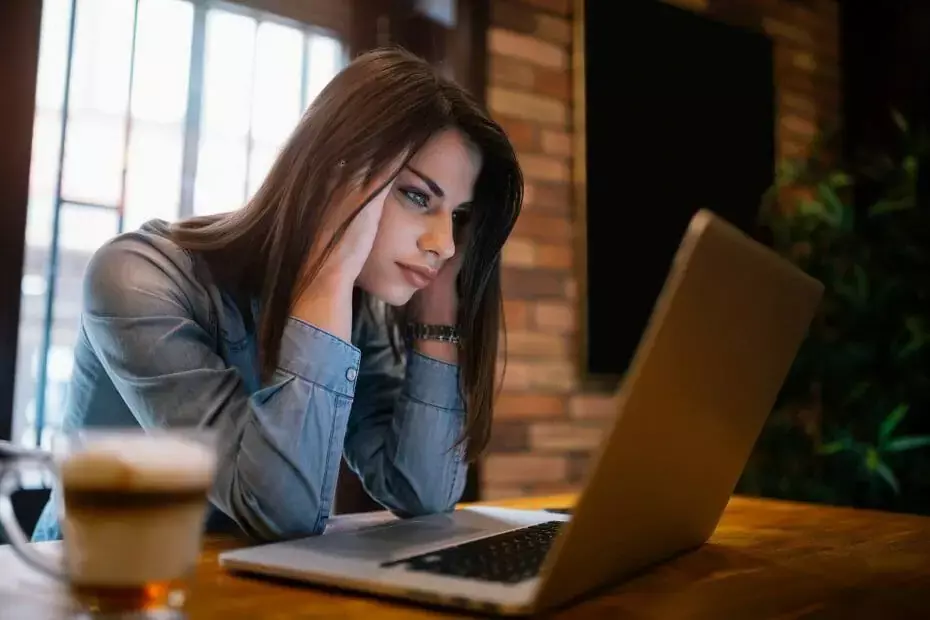
![[Opgelost] CBS All Access-streamingproblemen](/f/c3acd99953eed351f71009b42dd41d63.jpg?width=300&height=460)